Windows 10 naar Windows 11
Geen drastische verbetering
Windows 11 is geen grote stap verwijderd van wat Windows 10 is. Windows 11 heeft vooral een grote visuele stijlverandering ondergaan. Hierdoor maakt Microsoft hun nieuwe besturingssysteem een stuk overzichtelijker en prettiger om mee te werken, en je zult dus niet veel hoeven aanpassen om het opnieuw te leren. De Windows 10 rechts-klikmenu (links) tegenover het nieuwe Windows 11-menu (rechts):
Zorgeloze installatie
De verbetering van je besturingssysteem draait grotendeels op de achtergrond, maar je kunt snel weer aan de slag. Je programma’s blijven geïnstalleerd en Windows 11 is geoptimaliseerd voor bijna alle Windows 10-software, waardoor alle instellingen behouden blijven.
Redenen om niet over te stappen naar 11
-
Niet alle systemen zijn compatibel: Omdat het besturingssysteem nog relatief nieuw is, heeft Microsoft nog niet alle bugs kunnen verhelpen. Maar in de loop van de tijd zullen ze deze problemen waarschijnlijk oplossen met nieuwe updates.
-
Windows 10 blijft ondersteund: Microsoft blijft Windows 10 ondersteunen tot 2025. Dit omvat niet alleen beveiligingsverbeteringen, maar ook functionele verbeteringen. Je hebt dus nog even de tijd om te beslissen of je wilt overstappen naar Windows 11.
Hardwarevereisten
Er zijn enkele hardwarevereisten verbonden aan de overstap van 10 naar 11. Hieronder vind je de vereisten:
- Processor: 1 gigahertz (GHz) of sneller met 2 of meer cores op een compatibele 64-bits processor of SoC (System on a Chip)
- Geheugen: 4 gigabyte (GB)
- Opslag: 64 GB of meer
- Systeemfirmware: geschikt voor UEFI Secure Boot
- TPM: Trusted Platform Module (TPM) versie 2.0
- Grafische kaart: compatibel met DirectX 12 of later met WDDM 2.0-stuurprogramma
- Beeldscherm: High-definition beeldscherm (720p) dat groter is dan 9 inch diagonaal, 8 bits per kleurkanaal
Het kan dus zijn dat je de overstap naar Windows 11 niet kunt maken vanwege de specificaties van je apparaat.
Nieuwe functies
-
Snap Layout: Met de nieuwe Snap Layout-functie is het eenvoudiger om vensters op je scherm te ordenen. Je hoeft alleen maar met je muis over de knop Maximaliseren van een willekeurig venster te gaan, en dan kun je kiezen uit zes verschillende lay-outs.
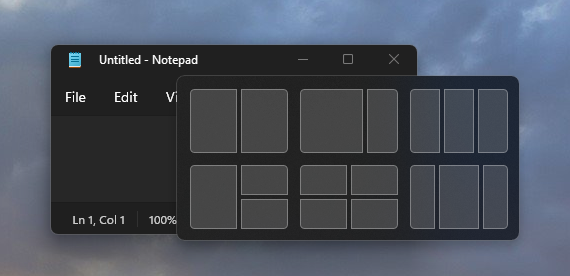
-
Snap Groups: Deze functie geeft je de mogelijkheid om schermlay-outs op te slaan. Als je het programma waarbij je de lay-out hebt opgeslagen weer opent, opent het met dezelfde lay-out als voorheen.
-
Widgets: Widgets zijn kleine kaarten met dynamische inhoud van je favoriete apps en services op je Windows-bureaublad. Ze worden weergegeven op het widgetsbord, waar je widgets kunt ontdekken, vastmaken, losmaken, rangschikken en aanpassen om je interesses weer te geven.
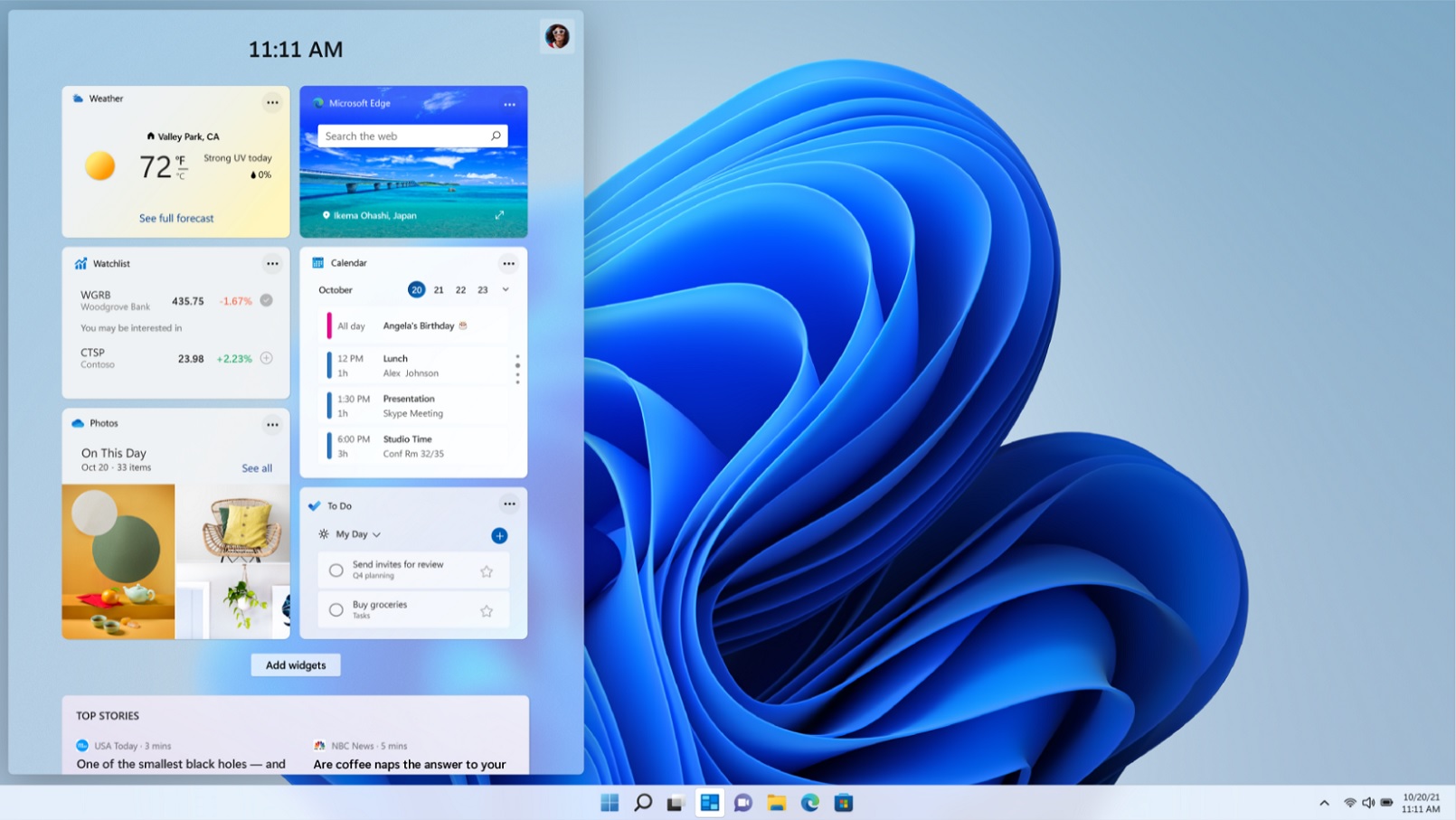
-
App-integratie: Dit is een app op je computer die je telefoon met je computer integreert, met functies zoals notificaties, messaging, foto’s bekijken en telefoneren.
-
App Mirroring: Met deze functie kun je Android-apps simuleren op je computer. Helaas werkt deze functie voorlopig alleen nog maar met Samsung-modellen, maar Microsoft gaat waarschijnlijk in de toekomst ook samenwerken met andere telefoonmodellen, zodat de app-mirroringfunctie niet alleen voor Samsung-gebruikers geldt.
